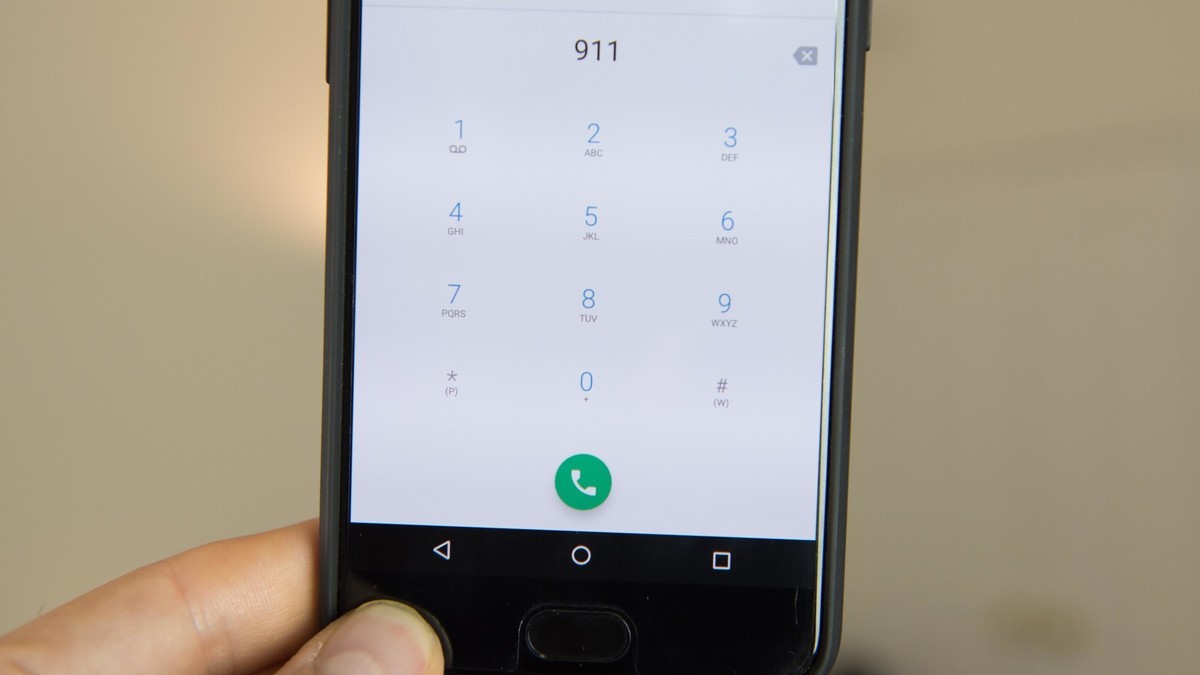Cara mengaktifkan pembatalan bising di Microsoft Teams

Microsoft Teams perlahan-lahan mendapatkan fitur baru dan menjadi alternatif yang kuat untuk Zoom dan Google Meet. Beberapa waktu lalu, Microsoft menghadirkan Mode Bersama ke Teams untuk membuat semua orang merasa seperti berada di kantor, dan sekarang mereka menghadirkan fitur penting lainnya: peredam bising latar belakang berbasis AI. Anda sekarang dapat mengaktifkan pembatalan bising di Microsoft Teams untuk secara dramatis menghilangkan kebisingan latar belakang secara real time. Jika Anda tidak ingin terganggu selama rapat atau panggilan, mengaktifkan peredam bising di Microsoft Teams adalah suatu keharusan. Jadi tanpa basa-basi lagi, mari kita ikuti langkah-langkahnya.
Aktifkan pembatalan bising di Microsoft Teams
Sebelum kita melanjutkan, perlu diingat bahwa pembatalan bising Microsoft Teams saat ini tersedia hanya tersedia di Windows aplikasi dan diluncurkan secara perlahan ke semua pengguna. Jika Anda belum memiliki fitur ini, bersabarlah dan tunggu pembaruan baru. Bagian terbaiknya adalah fitur ini tersedia untuk semua orang – baik pengguna berbayar maupun gratis, jadi itu bagus. Dengan itu, mari kita mulai.
1. Untuk mengaktifkan pembatalan bising di Microsoft Teams, buka profilmu terletak di sudut kanan atas dan klik “Pengaturan”.

2. Di panel kiri, buka “Perangkat“Dan cari “Pembatalan Kebisingan”.

3. Terakhir, pilih “Otomatis” untuk Penekanan kebisingan otomatis di sekitar Anda ketika Anda sedang rapat. Jika Anda memiliki terlalu banyak kebisingan latar belakang, pilih “Tinggi” tetapi perlu diketahui bahwa itu akan memakan lebih banyak sumber daya pada PC Anda. Demikian pula, Anda dapat mengurangi tingkat peredam bising dengan memilih “Rendah”.
Note: Pembatalan Kebisingan tidak tersedia jika panggilan sedang direkam atau teks langsung aktif.

4. Setelah selesai, lanjutkan dan lakukan panggilan di Microsoft Teams. Anda akan menemukan bahwa AI Microsoft melakukan keajaibannya dan memblokir kebisingan di sekitar Anda.

5. Anda juga dapat mengaktifkan dan mengelola pembatalan bising di Microsoft Teams saat menelepon. Klik menu 3 titik di sudut kanan atas dan pilih “Pengaturan perangkat”.

6. Di sini, temukan “Noise Cancelling” dan ubah tingkat pembatalan kebisingan dari menu tarik-turun.

7. Jika Anda mau nonaktifkan pembatalan bising di Microsoft Teams, lalu buka saja profil Anda -> Pengaturan -> Perangkat -> Denoise -> Pilih “Mati” dari menu tarik-turun.

Aktifkan pembatalan bising dalam panggilan di Microsoft Teams
Jadi begitulah cara Anda dapat mengaktifkan dan menggunakan pembatalan bising selama panggilan di Microsoft Teams. Jika Anda tinggal di lingkungan yang bising, sebaiknya aktifkan fitur ini. Saya menguji pembatalan bising pada Tim MS dan itu bekerja dengan cukup baik. Desisan hilang, begitu juga suara-suara keras. Pokoknya sekian dari kami. Jika Anda ingin mengubah latar belakang Anda di Microsoft Teams, lihat artikel tertaut kami. Dan jika Anda menghadapi masalah apa pun, beri komentar di bawah dan beri tahu kami.